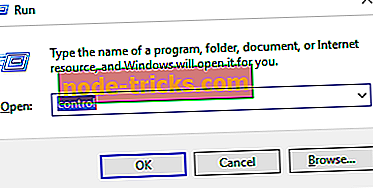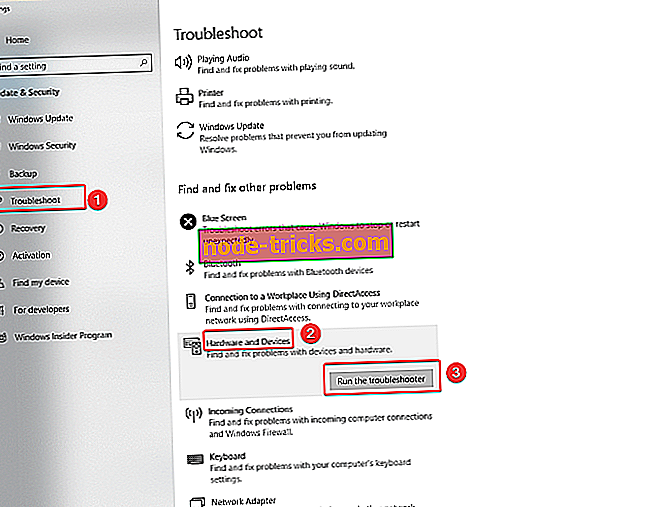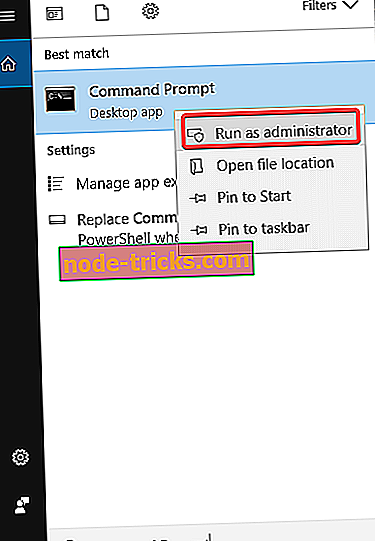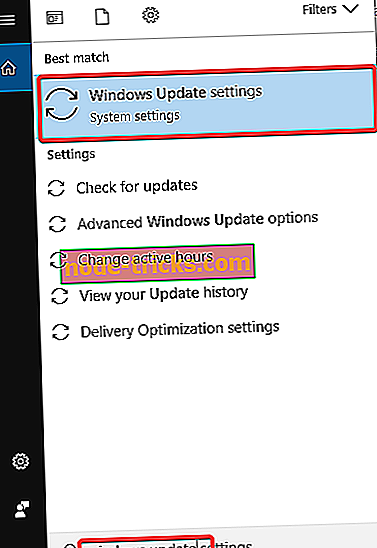FIX: »Ne morem dokončati skeniranja« Napaka faksiranja in optičnega branja v sistemu Windows
Rešitve za odpravljanje programa Windows Fax and Scan ne delujejo
- Posodobite gonilnike za optični bralnik
- Zaženite orodje za odpravljanje težav s strojno opremo
- Popravite poškodovane sistemske datoteke
- Izvedite posodobitev za Windows
Nekateri uporabniki sistema Windows so pri poskusu optičnega branja dokumentov s funkcijo »Faksiranje in optično branje Windows« naleteli na napako » Ne morem dokončati optičnega branja«. Če se prav tako soočate s to neprijetnostjo in iščete rešitev za odpravo napake »Ne morem dokončati optičnega branja«, boste v nadaljevanju našli nekaj rešitev, ki vam lahko pomagajo odpraviti težavo:
REŠENO: Skeniranje ni bilo mogoče dokončati
1. rešitev: Posodobite gonilnike za optični bralnik
Uporabniki so priznali, da se večkrat srečajo s to težavo, ko vozniki niso bili posodobljeni. Torej prva rešitev, ki jo morate poskusiti, je odstraniti tiskalnike in gonilnike za skeniranje in nato ročno namestiti gonilnike. Če želite to narediti, sledite spodaj opisanim korakom:
- Pritisnite tipko Windows + R
- Vnesite control in pritisnite Enter
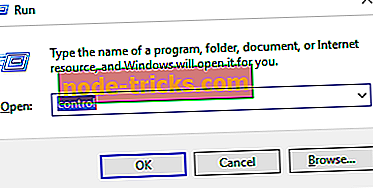
- Na nadzorni plošči pojdite na Programi in funkcije

- Z desno miškino tipko kliknite gonilnik vašega optičnega bralnika in izberite Odstrani
- Znova zaženite računalnik
- Prenesite gonilnike optičnega bralnika s spletnega mesta proizvajalca naprave
- Z desno miškino tipko kliknite datoteko z nastavitvami gonilnika in kliknite Lastnosti
- Kliknite jeziček Združljivost in potrdite polje Zaženi ta program v načinu združljivosti za in iz spustnega menija izberite Windows 10 in nadaljujte z namestitvijo
- Znova zaženite računalnik
2. rešitev: Zaženite orodje za odpravljanje težav s strojno opremo
Windows 10 ima vrsto vgrajenih orodij za odpravljanje težav, ki vam lahko pomagajo odpraviti splošne tehnične težave v samo nekaj minutah. To je še ena rešitev, ki jo lahko poskusite, če še vedno prejmete sporočilo »Ne morem dokončati optičnega branja«. Če želite to narediti:
- Pritisnite tipko Windows, da odprete meni Start
- V iskalno polje vnesite odpravljanje težav
- Kliknite jeziček Odpravljanje težav
- Izberite možnost Strojna oprema in naprava
- Kliknite Zaženi orodje za odpravljanje težav
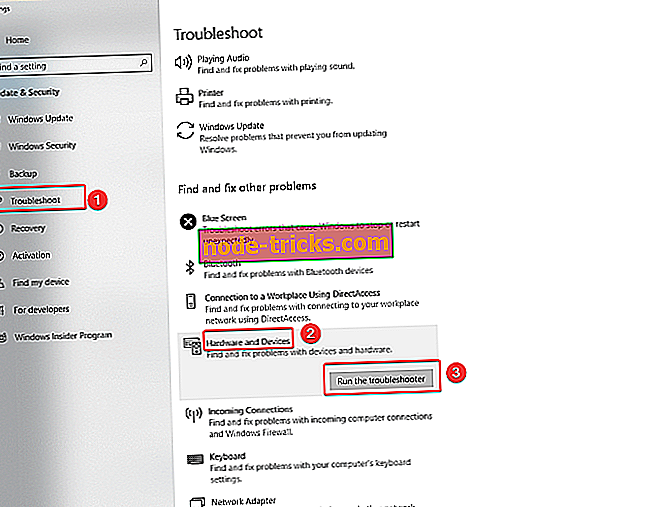
3. rešitev: Popravite poškodovane sistemske datoteke
System File Checker je pripomoček v operacijskem sistemu Windows, ki uporabnikom omogoča pregledovanje poškodb v sistemskih datotekah sistema Windows in obnavljanje poškodovanih datotek. Napaka »Ne morem dokončati skeniranja« se lahko pojavi, če so določene komponente vašega operacijskega sistema poškodovane ali poškodovane, in za njihovo odpravo lahko uporabite SFC skeniranje. To naredite tako:
- Kliknite Start in v polje za iskanje vnesite ukazni poziv
- Z desno tipko kliknite Ukazni poziv in nato Zaženi kot skrbnik (če vas računalnik pozove k vnosu skrbniškega gesla ali potrditvi, vnesite geslo ali kliknite Dovoli )
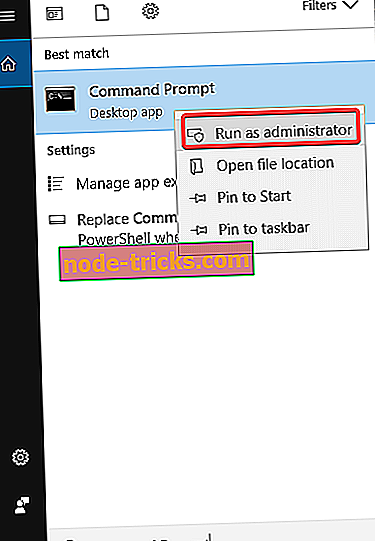
- Ko se odpre ukazni poziv, vnesite sfc / scannow in pritisnite Enter

- Počakajte, da se postopek konča, zaprite ukazni poziv in preverite, ali je napaka odpravljena
Če SFC skeniranje ni odpravilo težave, boste morda želeli razmisliti tudi o uporabi optičnega branja DISM. Če želite opraviti skeniranje DISM, sledite naslednjim korakom:
- Zaženite ukazni ukaz kot skrbnik
- Vnesite DISM / Online / Cleanup-Image / RestoreHealth in pritisnite Enter, da zaženete ukaz

- DISM scan se bo zdaj zagnal in se prepričajte, da ga ne prekinete
Ko je skeniranje končano, preverite, ali je težava odpravljena. Če je težava še vedno prisotna ali če pred tem niste mogli zagnati SFC skeniranja, bi bila dobra rešitev zdaj ponoviti SFC skeniranje. Po tem preverite, ali se še vedno pojavlja napaka »Ne morem dokončati skeniranja«.
4. rešitev: Zaženite posodobitev sistema Windows
Če želite imeti zdrav računalnik, morate sistem Windows posodabljati na najnovejše sistemske posodobitve in gonilnike. To vam pomaga tudi pri reševanju morebitnih težav ali težav. Navodila za ročno preverjanje in nameščanje storitve Windows Update:
- Pojdi na Start
- V iskalno polje vnesite Windows Update
- V rezultatih iskanja kliknite Nastavitve posodobitev programa Windows
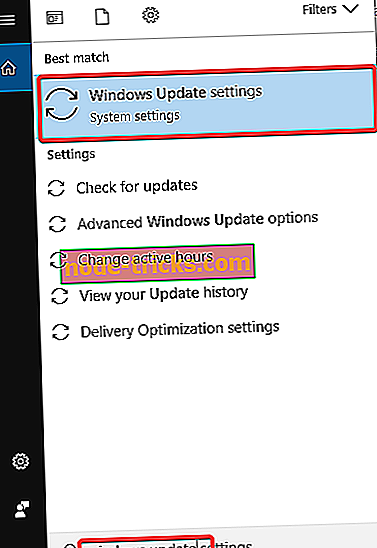
- Namestite najnovejše posodobitve za Windows
Ali vam je katera od teh rešitev pomagala popraviti napako »Ne morem dokončati optičnega branja«? Vaša izkušnja je za nas vedno pomembna in jo lahko delite tako, da pustite komentar spodaj. Lahko tudi navedete dodatne rešitve za odpravljanje težav.
POVEZANE SMERNICE:
- POPRAVEK: Tiskalnik ne skenira v sistemu Windows 10, 8.1
- Fix: Canon tiskalnik ne bo skeniranje v Windows 10
- PaperPort 14 ne prepozna mojega skenerja